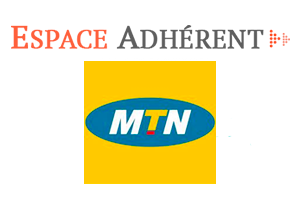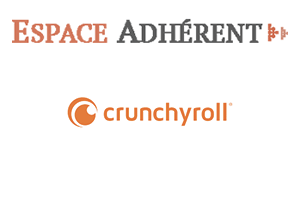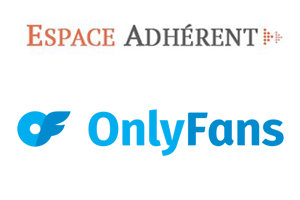Tout comme Messenger, Viber, Skype, WhatsApp est l’une des applications de messagerie instantanée les plus populaires qui sont utilisées par tout le monde pour rester en contact et remplacer les appels téléphoniques.
Que se soit sur Android ou iOS, cette application vous permet d’envoyer des textos, des messages vocaux, des vidéos, des photos et également passer des appels vidéos gratuitement. Il est possible de l’utiliser même sur votre PC mais avec des fonctionnalités limitées.
Vous vous demandez comment passer un appel vidéo gratuit sur WhatsApp? Est-il possible de lancer un appel vidéo WhatsApp sur pc? Comment faire une discussion de groupe?
Suivez notre Tutoriel pour répondre à vos questions.
Lancer un appel vidéo WhatsApp sur mobile
Pour commencer à utiliser cette application, vous devez l’installer sur votre Android ou iOS depuis les boutiques App Store et Google Play. Une fois que vous avez réussi son installation, vous pouvez démarrer son utilisation et échanger avec tous vos contacts qui ont déjà un compte WhatsApp.
Cependant, une simple connexion Internet suffira pour lancer un appel vidéo gratuit en suivant cette démarche:
- Lancez l’application sur votre Smartphone
- Appuyez sur le bouton « Nouvelle discussion«
- Vous aurez alors la liste de vos contacts par ordre alphabétique
- Sélectionnez le contact que vous souhaitez appeler en vidéo
- Cliquez ensuite sur l’icône vidéo situé en haut à droite de votre écran
- Et voilà l’appel sera lancé dès que la connexion Internet sera établie
- Votre interlocuteur reçoit à son tour votre appel, et il devra alors raccrocher pour commencer votre discussion vidéo.
Remarque: Si vous souhaitez passer un appel audio sur WhatsApp, vous n’avez qu’à cliquer tout simplement sur l’icône téléphone situé juste à côté de celle de la vidéo. Il est possible même de désactiver la caméra lors d’un appel vidéo et ceci en appuyant sur le bouton « Désactivation caméra »
Appel vidéo avec WhatsApp sur pc
Vous serez obligé parfois d’utiliser votre pc pour parler avec vos proches et amis sur WhatsApp grâce à sa version web, mais le problème qu’elle manque de fonctionnalités par rapport à la version que vous utilisez sur votre Smartphone.
En effet, la fonction appel vidéo n’est pas encore disponible sur la version web WhatsApp, vous ne pouvez pas malheureusement communiquer avec vos proches en lançant des appels vidéos.
Par contre, il est possible de l’utiliser pour envoyer et recevoir des textos, des fichiers, des images, des vidéos, des messages vocaux…
Voici alors comment procéder pour utiliser WhatsApp sur pc:
- Ouvrez le site web.whatsapp.com
- Comme vous montre la photo, vous devez scanner le code QR
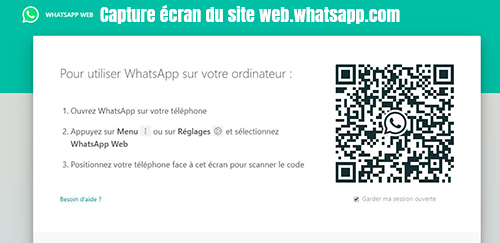
Ceci est une capture écran du site web.whatsapp.com
- Il ne vous reste maintenant qu’à lancer l’application sur votre Smartphone pour faire la synchronisation de votre compte sans avoir besoin de créer un autre
- Sur votre Smartphone, cliquez sur les 3 points verticaux pour faire afficher le menu et choisissez l’option « Whatsapp Web » si vous êtes sur un Android, sinon cliquez sur « Réglages » et puis choisissez l’option « Whatsapp Web/Desktop » si vous êtes sur un iphone
- Ensuite, vous devez placer votre Smartphone en face de votre pc pour faire scanner le code QR
- La synchronisation de votre compte WhatsApp sera alors effectuée, vous pouvez commencer à voir la liste de vos contacts et discuter avec eux avec les messages
Remarque: Vous n’aurez pas besoin d’installer WhatsApp sur pc, vous pouvez tout simplement utiliser la version accessible sur le web pour communiquer avec vos proches.
Appel vidéo WhatsApp groupe
Vous êtes en déplacement et vous avez besoin de communiquer avec les membres de votre équipe en même temps? Vous êtes loin de votre famille et vous cherchez comment lancer un appel de groupe?
Il est possible d’utiliser cette application de messagerie instantannée pour lancer vos appels vidéos en groupe seulement sur Smartphone.
En effet, récemment l’application a lancé sa dernière mise à jour qui consiste à accueillir 8 personnes dans une conversation vidéo au lieu de 4 personnes seulement auparavant.
Voici alors les étapes à suivre pour commencer une discussion de groupe:
- Lancez l’application sur votre Smartphone
- Allez à la discussion de groupe que vous souhaitez appeler
- Cliquez ensuite sur le bouton « Appel de groupe » si votre groupe est constitué de 5 personnes ou plus, sinon, cliquez tout simplement sur l’icône vidéo pour lancer votre appel
- Sinon, vous pouvez créer un nouveau groupe, chercher les personnes et les ajouter à votre discussion pour commencer votre appel vidéo à plusieurs
Remarque: Il est possible également de réaliser un appel de groupe à partir d’une discussion individuelle et ceci en appuyant sur le bouton « Ajouter un participant » ensuite cherchez la personne à ajouter depuis la liste de contacts.
J’ai un problème appel vidéo WhatsApp, que dois-je faire?
Vous avez rencontré un problème en lançant un appel vidéo sur cette application de messagerie, voici les différentes solutions possibles:
- Tout d’abord, vous devez s’assurer de la connexion Internet que vous disposez.
- Essayer d’utiliser une connexion Internet Wifi au lieu des données mobile
- Assure vous que les paramètres de sécurité de votre routeur ainsi que les pare-feu ne bloquent pas la connexion
- Désactiver le bluetooth ainsi que votre économiseur de batterie
- Redémarrez votre Smartphone et vérifier qu’il n’y a pas d’autres applications actives qui utilisent le micro et la caméra de votre appareil
Si, le problème persiste encore, nous vous invitons de contacter le support technique